
Contenuto
Mentre iCloud Drive è stato introdotto lo scorso anno su iOS 8, iPhone e iPad non sono stati in grado di ottenere l'app iCloud Drive sui propri dispositivi mobili fino a poco tempo fa con il rilascio di iOS 9. Ecco come ottenere l'app iCloud Drive su iOS 9.
iCloud è in giro da un po 'e il suo obiettivo principale è sincronizzare tutti i tuoi dati su più dispositivi Apple di tua proprietà, inclusi iPhone, iPad e computer Mac. Tuttavia, con iOS 8, Apple ha introdotto iCloud Drive, che rende il servizio cloud dell'azienda più simile a Dropbox e Google Drive.
Con iCloud Drive, puoi trascinare i file nella cartella di iCloud Drive sul tuo Mac e sincronizzarli con altri dispositivi. Tuttavia, iOS 8 non è stato fornito con un'app iCloud Drive dedicata, quindi gli utenti potevano accedere a quei file solo all'interno delle app iOS che supportavano i file caricati sul tuo iCloud Drive.

Tuttavia, questo è leggermente cambiato con il rilascio di iOS 9, in quanto la nuova versione di iOS ora viene fornita con un'app dedicata per iCloud Drive. L'unico problema è che devi prima abilitare l'app, il che significa che probabilmente ci sono molti utenti iOS che non sanno che esiste un'app iOS dedicata per iCloud Drive.
Tuttavia, se stai morendo per un'app di iCloud Drive sul tuo iPhone o iPad, ecco come abilitarlo su iOS 9.
L'app di iCloud Drive per iOS 9 è qui
Con l'app iCloud Drive per iOS, il servizio cloud di Apple si unisce finalmente ai ranghi di Dropbox e altri servizi di cloud storage, consentendo agli utenti di sincronizzare rapidamente e facilmente tutti i tipi di file tra i loro dispositivi utilizzando iCloud Drive.
Tuttavia, mentre iOS 9 viene fornito con un'app dedicata per iCloud Drive, è disabilitato per impostazione predefinita.
Per abilitarlo e ottenere l'app iCloud Drive sulla schermata iniziale, tutto ciò che devi fare è entrare Impostazioni> iCloud> iCloud Drive. Da lì, dove dice Mostra sulla schermata principale, tocca l'interruttore a levetta accanto ad esso per accenderlo.
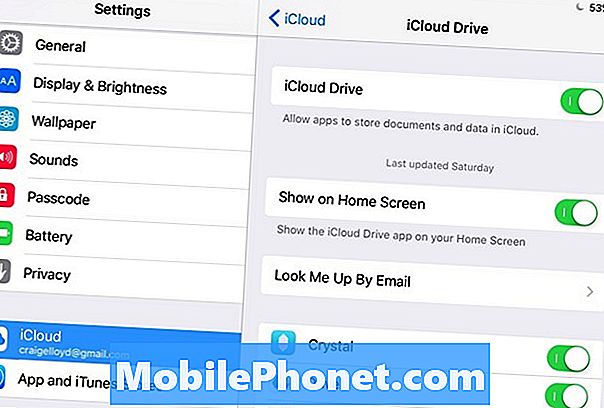
Questo accenderà l'app iCloud Drive e sarai in grado di accedervi dalla schermata principale proprio come qualsiasi altra app.
Tutte le foto che aggiungi al tuo iCloud Drive verranno immediatamente visualizzate nell'app e potrai visualizzarle anche dall'interno dell'app. Lo stesso vale per i documenti.
Tuttavia, se si desidera modificare un documento, è necessario esportarlo in un'altra app che può modificare il documento da lì. Esporti i file utilizzando il pulsante Condividi nell'angolo in alto a destra in iCloud Drive.
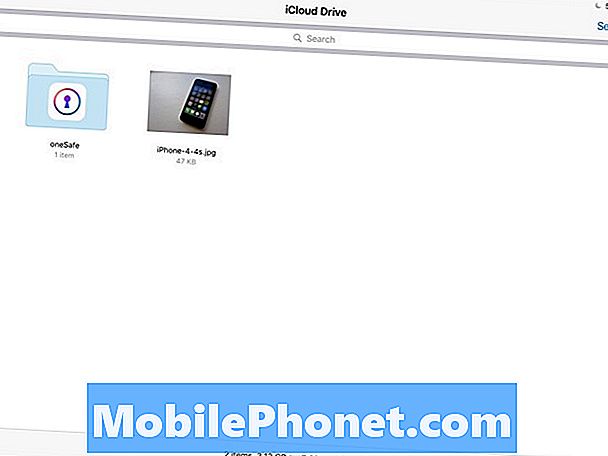
Una cosa da tenere presente è che non tutti i file archiviati nel tuo iCloud appariranno su iCloud Drive.Pertanto, i backup di iPhone non vengono visualizzati nell'app e la maggior parte delle informazioni sincronizzate con le app di terze parti. Quindi se hai un gioco sul tuo iPhone e iPad che si sincronizza con iCloud, quei file non appariranno nel tuo iCloud Drive. Solo i file tangibili che possono essere letti su dispositivi diversi appariranno in iCloud Drive.
Ovviamente iCloud ha solo 5 GB di spazio di archiviazione gratuito, ma la buona notizia è che Apple ha recentemente cambiato i suoi livelli di prezzo per un maggiore spazio di archiviazione iCloud, consentendo agli utenti di ottenere 50 GB di spazio iCloud a soli $ 0,99 al mese. Quello dovrebbe essere un sacco di spazio per archiviare tutti i tuoi documenti e foto, ma Apple ha piani che vanno fino a 1 TB di spazio di archiviazione iCloud se ne hai bisogno.
5 GB dovrebbero essere sufficienti per la maggior parte degli utenti occasionali, anche se si dispone di una manciata di foto, ma il nuovo prezzo di iCloud di Apple lo mette alla pari con altri servizi di storage, rendendolo un'ottima opzione se si desidera espandere lo storage.

